El Capitan SSD TRIM の 有効化
前回、メインのHDDをSSDに換装したMacPro Early 2008君!このまま使用しても良いのですが、もう一手間かける事にしました!
《在庫あり》 林檎派(秋葉館オリジナル) SSD Mounter for Mac Pro(〜Mid 2012)専用 [RGH25SSDMP]
Mac OS X Yosemite 10.10.4より前のバージョンでは、Trim Enablerというサードパーティ製ツールを使い、TRIMを有効化する方法が定石でしたが、10.10.4以降ではApplele純正の「trimforce」コマンドを使うのが簡単のようです…が、
その前に「TRIMってなんぞ?」(笑)
関連記事:SSD に 換装 しました! MacPro Early 2008
TRIMとは
まめ知識:TRIMの説明(長編)
詳しく知りたい方は「ひらく」でどうぞ…
ひらくTRIMという単語の意味は,「刈り取る」「切り取る」「削減する」などで、トリミングという言葉には馴染みがあるかと思います…
HDD はデータを書き込む際に書き込もうとする場所に既にデータがあっても、その場所に新しくデータを上書きすることができます。要するにOS上で論理的にファ イルを消してしまえば、物理的にHDDに書き込まれているそのファイルの情報は消さなくても問題ありませんでした。
しかし、SSD はその仕組み上OSから論理的にファイルが削除されても物理的なSSD上にはそのファイルのデータが残っているため、その場所に既にあったデータを一度削除してから書き込まないといけません…
よってHDDよりも書き込みに擁する手順が増えてしまい、そのためSSDの速度低下や寿命が速くなってしまいます。
そこで、TRIMコマンドを利用しあらかじめSSDが削除を実行し、すぐに書き込み可能な領域を確保することで、その領域を効率よく使用し、SSDの低下を抑制することが可能となります。
簡単に言えば(笑)SSDを長期間使い続けたときに発生するパフォーマンスの低下防ぐ機能のことです!
まめ知識:TRIMの説明(短編)
不要になったデータの場所をSSDに通知し、次にその場所を使う前に、そのデータを削除する機能です(笑)
このTRIMを有効にするにはOSとSSDが、どちらも対応している必要があります…
MacではSSDを搭載しているモデルならTRIMを自動でサポートしているので全く問題ありませんが、SSDをサードパーティ製のSSDに換装した場合などは、TRIMコマンドがOFFになってしまいます!
MacPro Early 2008君もSSDに換装後はTRIMがOFFだったので、今回はTRIMの有効化にチャレンジしてみます!
Mac OS X El Capitan SSD TRIM の 有効化
TRIMを有効にした状態でYosemiteからEl Capitanにアップグレードした場合など、既にTRIMが有効ならば、再度trimforceコマンドを実行する必要はありません。
まず、現在SSDのTRIMが有効かどうかを確認します…
今回、新規でSSDを取付けてOSのインストールをしてます。勿論SSDはApple純正ではありませんのでTRIMも有効化はされていませんでした…
trimforceコマンドでTRIMを有効化するには、ターミナルを開き
|
1 |
$ sudo trimforce enable |
「sudo trimforce enable」と打ち込みます…
「TRIMを有効化することでデータをロストしたり破損したりする危険性がある」という趣旨の警告文が表示されますので
自己責任にて「y」を打ち込み、有効化します!
もう一度「y」を打ち込むと再起動して、Trimの適用が有効となります!再起動したら先ほどの手順でTRIMサポートが「はい」になっているか確認です…
一応、ターミナルの警告文にもありましたが、TRIMコマンドは「自己責任」にて行うよう十分に覚悟を決めてから(笑)行いましょう!
それにしてもMacPro Early 2008君は、せっかくSSDに換装しても規格がSATA2なのでリンク速度が「3Gbps」なのです…これがSATA3だったら「6Gbps」
倍の速度が出るというのに…
「宝の持ちぐされ」なのか?はたまた「猫に小判」なのか(笑)まぁ、リンク速度重視ならPCI-E接続のSSDにすれば良いわけで…
とりあえず既存のHDDの環境よりかは「高速」ということで
次回の「林檎日記」は、SSD で ベンチマーク編ですw
《在庫あり》 林檎派(秋葉館オリジナル) SSD Mounter for Mac Pro(〜Mid 2012)専用 [RGH25SSDMP]
スポンサーリンク


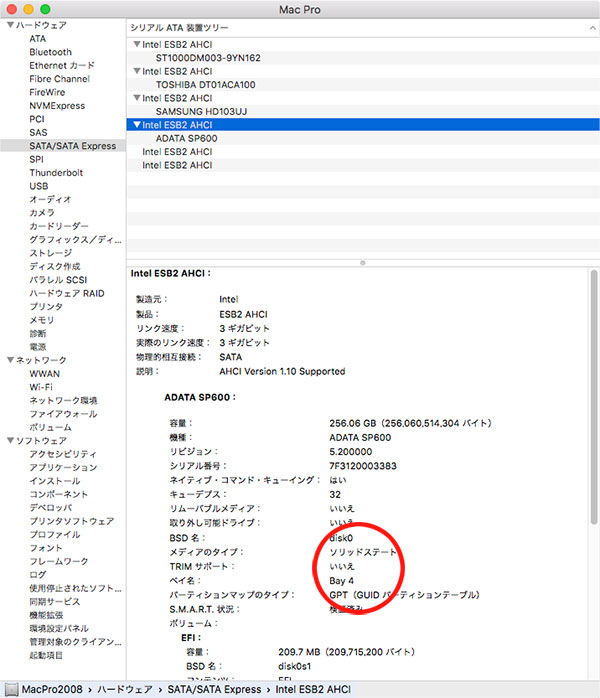
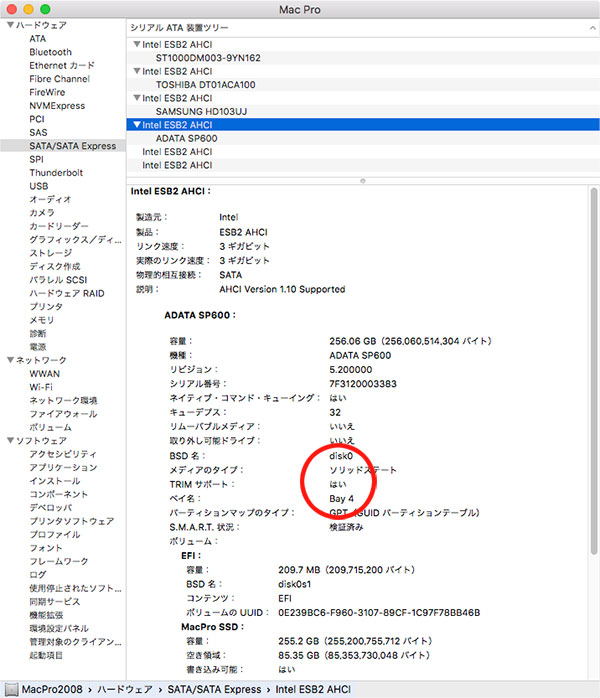








時々、みさせていただき勉強しています。教えていただければありがたいです。
MacPro2010 6コア メモリ48GBにSSD500GB Samsung SSD 500GB 860EVO 2.5インチMZ-76E500B/ECをSATA2接続で増設しました。
パーティーションを100GBと400GBにそれぞれOS10.9.5とOS10.13.6の起動ディスクを作成しました。OS10.13.6ではターミナルからコマンドを打ち込んで再起動してシステム情報を確認したらTrimサポートは、はいになっていました。
次に、OS10.10を起動して、システム情報を確認したらTrimサポートは、いいえになっていました。再度両方の起動ディスクを立ち上げて確認してもOS10.13.6はTrimサポートは、はい、OS10.9.5はいいえとなっています。
OS10.9.5の起動ディスクのTrimサポートをはいにする必要はあるのでしょうか。また、はいにする場合、Trim Enablerで実行すればいいのでしょうか。
T.Otsuka さん、はじめまして。コメントありがとうございます<(_ _)>
まず状況を整理してみましたが、OS10.10(OS10.9.5) = OS X Yosemite / OS10.13.6 = macOS High Sierra であってるでしょうか? 自分の環境では試す事も出来ませんので(SSD1パーテーションで運用中)ご質問頂いた内容からの想定になりますが…
TrimはOSが管理していると思われます。SSDを2パーテーションに別け別々のOSを入れたのであれば、各パーテーション上のOSがそれぞれの領域分だけ、別々で管理していると思います…今回はどちらもMac(OS XとmacOS)ですが、bootcampを使用してWindowsを別パーテーションにインストールした場合を考えるとMacの領域(パーテーション)はmacOSがTrimを管理(実行)Winの領域はWindowsがTrimを管理となりますから、今回のご質問内容の答えとしては「両方のOSでそれぞれTrimを有効にする必要がある」と考えられます(スミマセン、冒頭にも書きましたがあくまで個人的な想像です)また、その際は10.9.5がMavericks(OS X 10.9.5)を指すのであればtrimforceコマンドはOS X 10.10.4 Yosemiteからの実装となりますので、仰る通りにTrim Enabler(Mavericksの場合、Trim Enabler ver3.0じゃないと不具合があるみたいですのでご注意下さい)を使用でOKだと思われます。こんな回答しかできませんが、少しでもご参考になれば幸いです… <(_ _)>
Mavericks(OS X 10.9.5)のTrimサポートを有効化できました。
ご指導いただいた方法で、うまくできました。TrimEnabler3.0が見当たらなかったので、3.3でやってみましたところうまくできました。大変お世話になりました。これからもブログを見させていただきますのでよろしくお願いします。
T.Otsuka さん、こんばんは!
上手くいったみたいで良かったです。最近はMacネタが少なくなって来ちゃってますが(汗)頑張りますのでこちらこそ宜しくお願いいたします<(_ _)>